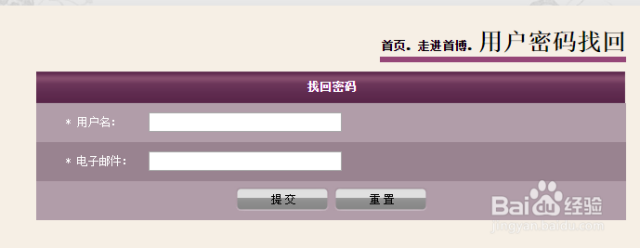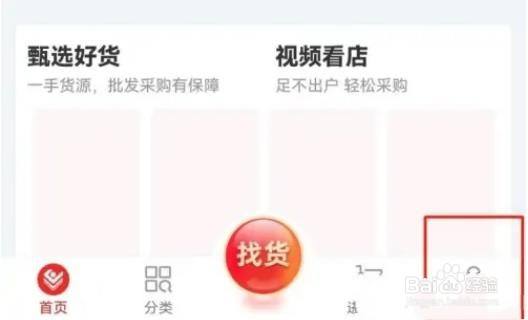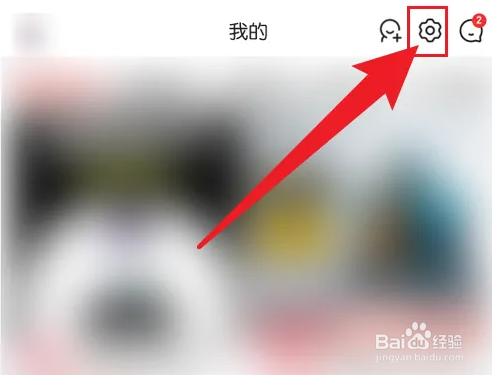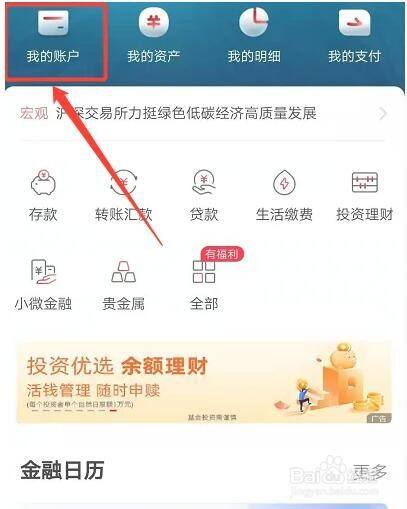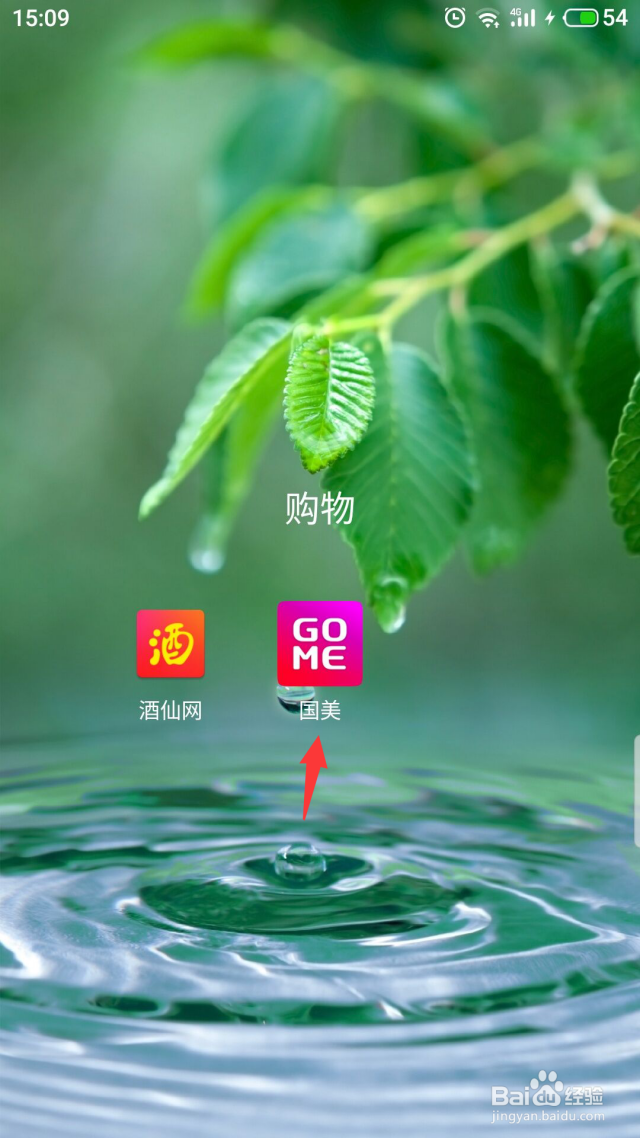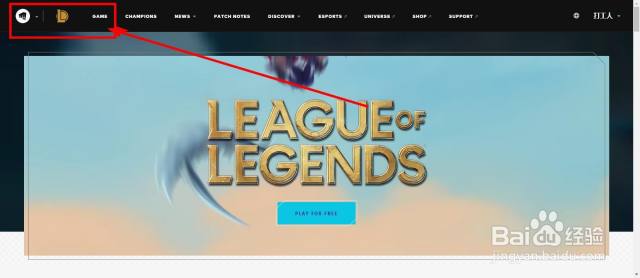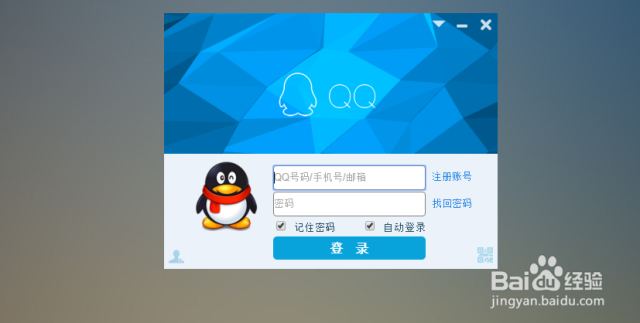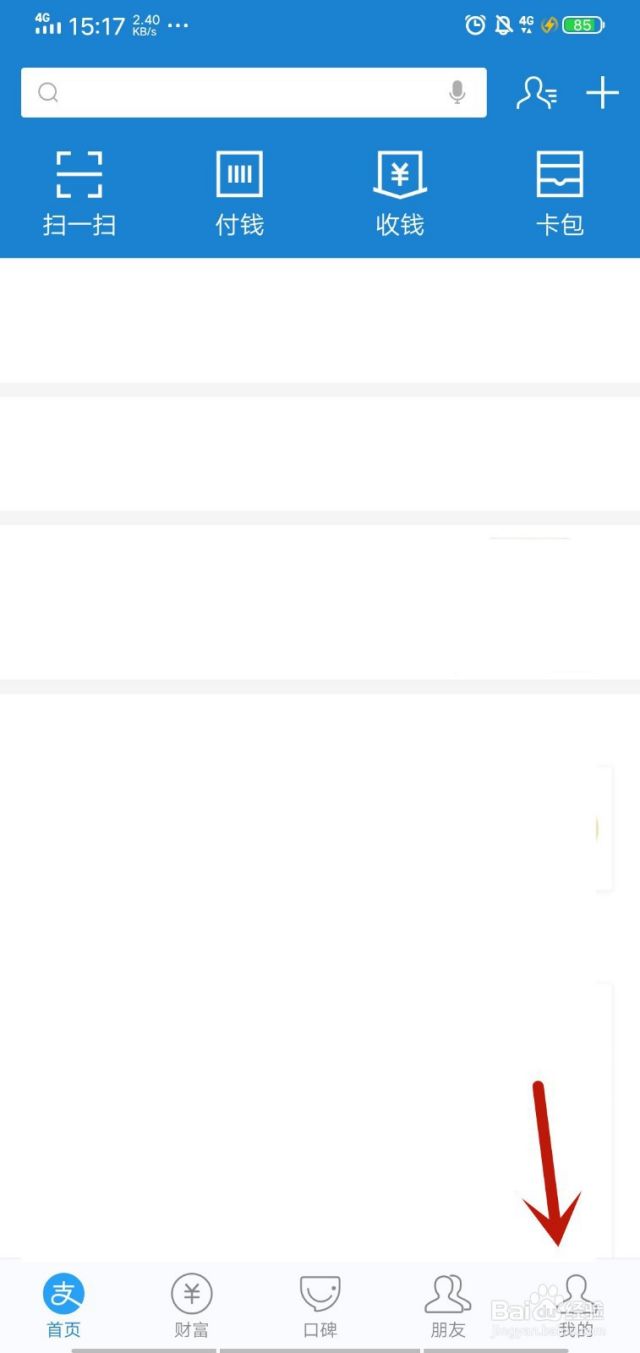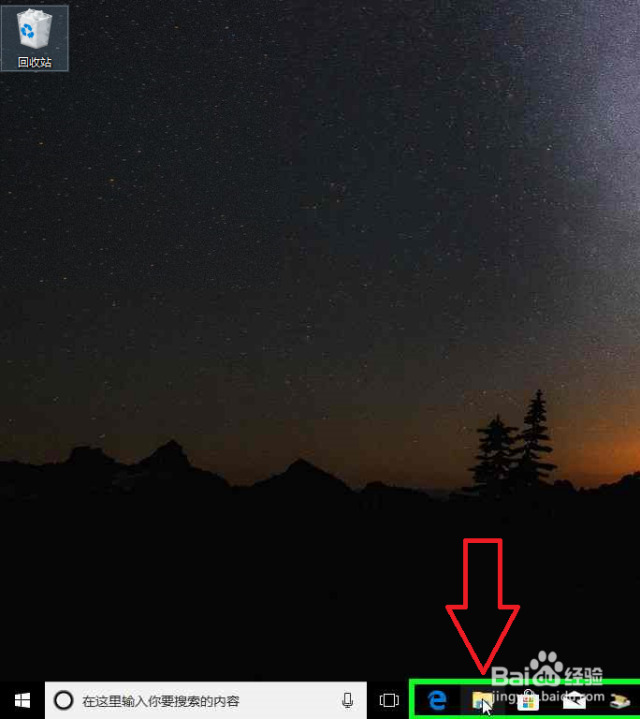
用户在"文件资源管理器 (按钮)"上左键单击。
![修改光纤猫WiFi密码(怎么改光纤猫的wifi密码)[图]](https://exp-picture.cdn.bcebos.com/054056fe1e425d6b0698db9c11883913e9e500e2.jpg?x-bce-process=image%2Fresize%2Cm_lfit%2Cw_640%2Climit_1%2Fformat%2Cf_auto%2Fquality%2Cq_80)
用户在"地址: 快速访问 (工具栏)"上左键单击(在"文件资源管理器"中)。
![修改光纤猫WiFi密码(怎么改光纤猫的wifi密码)[图]](https://exp-picture.cdn.bcebos.com/49bf00425d6b04d14a60083db213e8e5edee01e2.jpg?x-bce-process=image%2Fresize%2Cm_lfit%2Cw_640%2Climit_1%2Fformat%2Cf_auto%2Fquality%2Cq_80)
用户在"地址 (编辑)"上键盘输入:192.168.1.1(在"文件资源管理器"中) 。
![修改光纤猫WiFi密码(怎么改光纤猫的wifi密码)[图]](https://exp-picture.cdn.bcebos.com/1f03436b04d149299ec1aba663e5eceeacbc7ee2.jpg?x-bce-process=image%2Fresize%2Cm_lfit%2Cw_640%2Climit_1%2Fformat%2Cf_auto%2Fquality%2Cq_80)
用户在"转到“192.168.1.1” (按钮)"上左键单击(在"文件资源管理器"中)。
![修改光纤猫WiFi密码(怎么改光纤猫的wifi密码)[图]](https://exp-picture.cdn.bcebos.com/5c2a1ad149299a883c5a7a5067eeadbcbf2f7fe2.jpg?x-bce-process=image%2Fresize%2Cm_lfit%2Cw_640%2Climit_1%2Fformat%2Cf_auto%2Fquality%2Cq_80)
进入光纤猫登陆网页面。
![修改光纤猫WiFi密码(怎么改光纤猫的wifi密码)[图]](https://exp-picture.cdn.bcebos.com/059057299a883913eeac7e5b26bcbe2f46707ce2.jpg?x-bce-process=image%2Fresize%2Cm_lfit%2Cw_640%2Climit_1%2Fformat%2Cf_auto%2Fquality%2Cq_80)
二,登陆光纤猫方法2
用户在"文件资源管理器 (按钮)"上左键单击。
![修改光纤猫WiFi密码(怎么改光纤猫的wifi密码)[图]](https://exp-picture.cdn.bcebos.com/486884883913e8e5eba73f09352f477047187de2.jpg?x-bce-process=image%2Fresize%2Cm_lfit%2Cw_640%2Climit_1%2Fformat%2Cf_auto%2Fquality%2Cq_80)
用户在"网络 (树项目)"上左键单击(在"文件资源管理器"中)。
![修改光纤猫WiFi密码(怎么改光纤猫的wifi密码)[图]](https://exp-picture.cdn.bcebos.com/9bc92713e8e5eceea5f52c9acc704618deda7ae2.jpg?x-bce-process=image%2Fresize%2Cm_lfit%2Cw_640%2Climit_1%2Fformat%2Cf_auto%2Fquality%2Cq_80)
用户在"TYKH PON Router(光纤猫的名称) (列表项目)"上右键单击(在"网络"中)。
![修改光纤猫WiFi密码(怎么改光纤猫的wifi密码)[图]](https://exp-picture.cdn.bcebos.com/3852f6e5eceeadbcb766d5c5cd18dfdae53b7be2.jpg?x-bce-process=image%2Fresize%2Cm_lfit%2Cw_640%2Climit_1%2Fformat%2Cf_auto%2Fquality%2Cq_80)
用户在"查看设备网页(V) (菜单项目)"上左键单击。
![修改光纤猫WiFi密码(怎么改光纤猫的wifi密码)[图]](https://exp-picture.cdn.bcebos.com/e9a4f2eeadbcbe2f4d39d4ad54dae43b3a8678e2.jpg?x-bce-process=image%2Fresize%2Cm_lfit%2Cw_640%2Climit_1%2Fformat%2Cf_auto%2Fquality%2Cq_80)
进入光纤猫登陆网页面。
![修改光纤猫WiFi密码(怎么改光纤猫的wifi密码)[图]](https://exp-picture.cdn.bcebos.com/ff5c88d81819612002849edb70f202b374d7dfe2.jpg?x-bce-process=image%2Fresize%2Cm_lfit%2Cw_640%2Climit_1%2Fformat%2Cf_auto%2Fquality%2Cq_80)
三,设置光纤猫
用户在"天翼网关 登录界面 (窗格)"上左键单击输入:光纤猫登陆密码(在"天翼网关 登录界面 - Microsoft Edge"中)。初始登陆密码在光纤猫的背面说明标签中。
![修改光纤猫WiFi密码(怎么改光纤猫的wifi密码)[图]](https://exp-picture.cdn.bcebos.com/979906196120a7cdaa27694789b375d7987bdce2.jpg?x-bce-process=image%2Fresize%2Cm_lfit%2Cw_640%2Climit_1%2Fformat%2Cf_auto%2Fquality%2Cq_80)
用户在"确定 (按钮)"上左键单击(在"天翼网关 登录界面 - Microsoft Edge"中)。
![修改光纤猫WiFi密码(怎么改光纤猫的wifi密码)[图]](https://exp-picture.cdn.bcebos.com/19587f20a7cd0c6e5cbb9006fed7997bbaf4dde2.jpg?x-bce-process=image%2Fresize%2Cm_lfit%2Cw_640%2Climit_1%2Fformat%2Cf_auto%2Fquality%2Cq_80)
用户在"设置 (图像)"上左键单击(在"天翼网关 - Microsoft Edge"中)。全屏才可以看到设置图标。
![修改光纤猫WiFi密码(怎么改光纤猫的wifi密码)[图]](https://exp-picture.cdn.bcebos.com/6061b9cd0c6efbf2aafae762127bbbf4db58dae2.jpg?x-bce-process=image%2Fresize%2Cm_lfit%2Cw_640%2Climit_1%2Fformat%2Cf_auto%2Fquality%2Cq_80)
用户在"网络设置 (列表项目)"上左键单击(在"天翼网关 高级设置 - Microsoft Edge"中)。
![修改光纤猫WiFi密码(怎么改光纤猫的wifi密码)[图]](https://exp-picture.cdn.bcebos.com/a68c126efbf202b3dc9e0bce30f4da5873dadbe2.jpg?x-bce-process=image%2Fresize%2Cm_lfit%2Cw_640%2Climit_1%2Fformat%2Cf_auto%2Fquality%2Cq_80)
用户在"无线配置 (链接)"上左键单击(在"天翼网关 高级设置 - Microsoft Edge"中)。
![修改光纤猫WiFi密码(怎么改光纤猫的wifi密码)[图]](https://exp-picture.cdn.bcebos.com/0d2fe5f202b375d733322941515872dadf49d8e2.jpg?x-bce-process=image%2Fresize%2Cm_lfit%2Cw_640%2Climit_1%2Fformat%2Cf_auto%2Fquality%2Cq_80)
用户在"天翼网关 高级设置 (窗格)"上左键单击(在"天翼网关 高级设置 - Microsoft Edge"中)。
![修改光纤猫WiFi密码(怎么改光纤猫的wifi密码)[图]](https://exp-picture.cdn.bcebos.com/fab31cb375d7997b10bd48edf9dade49600fd9e2.jpg?x-bce-process=image%2Fresize%2Cm_lfit%2Cw_640%2Climit_1%2Fformat%2Cf_auto%2Fquality%2Cq_80)
WiFi开关(按钮)开启。
![修改光纤猫WiFi密码(怎么改光纤猫的wifi密码)[图]](https://exp-picture.cdn.bcebos.com/03f26bd7997bbbf47611e06f5549610f8a56d6e2.jpg?x-bce-process=image%2Fresize%2Cm_lfit%2Cw_640%2Climit_1%2Fformat%2Cf_auto%2Fquality%2Cq_80)
用户在"天翼网关 高级设置 无线网名称(窗格)"上左键单击输入:新的无线网名称(在"天翼网关 高级设置 - Microsoft Edge"中)。
(定制光纤猫,无线网名称的运营商前缀不支持修改,只能修改后部分)。
(根据需要修改,也可以跳过此步骤)。
![修改光纤猫WiFi密码(怎么改光纤猫的wifi密码)[图]](https://exp-picture.cdn.bcebos.com/7496877bbbf4da58df934cfcea0f8b56ac04d7e2.jpg?x-bce-process=image%2Fresize%2Cm_lfit%2Cw_640%2Climit_1%2Fformat%2Cf_auto%2Fquality%2Cq_80)
用户在"天翼网关 高级设置 无线密码(窗格)"上左键单击删除旧无线密码,再输入:新的无线密码(在"天翼网关 高级设置 - Microsoft Edge"中)。
![修改光纤猫WiFi密码(怎么改光纤猫的wifi密码)[图]](https://exp-picture.cdn.bcebos.com/983aa5f4da5872da7000f3ba0056ad042f68d4e2.jpg?x-bce-process=image%2Fresize%2Cm_lfit%2Cw_640%2Climit_1%2Fformat%2Cf_auto%2Fquality%2Cq_80)
用户在"确定 (按钮)"上左键单击(在"天翼网关 高级设置 - Microsoft Edge"中)。
![修改光纤猫WiFi密码(怎么改光纤猫的wifi密码)[图]](https://exp-picture.cdn.bcebos.com/bab5c45872dade49ce4619e326042e6816e9d5e2.jpg?x-bce-process=image%2Fresize%2Cm_lfit%2Cw_640%2Climit_1%2Fformat%2Cf_auto%2Fquality%2Cq_80)